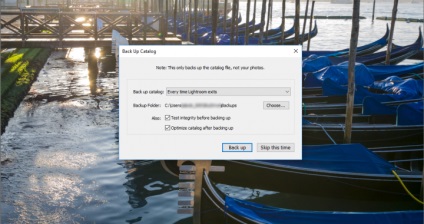
Немає необхідності каже про важливість резервного копіювання даних (бекапа) - про це написано тисячі статей і сказані мільйони слів. Але сьогодні я розгляну це питання в контексті Lightroom.
У Lightroom вбудовані засоби автоматичного бекапа каталогу - бази даних, в якій міститься вся інформація про імпортованих фотографіях і про всю роботі з ними (теги, прапори, колекції, коригування та інше).
Зверніть увагу, що Lightroom робить резервну копію тільки файлу каталогу. Ні файли мініатюр, ні ваші вихідні файли фотографій він при цьому не копіює. Правда, мініатюри будуть створені при відкритті цього каталогу, а про оригінальні файлах ви повинні подбати самі - або робити другу (резервну) копію при імпорті фотографій в Lightroom, або використовувати інші засоби резервного копіювання.
Параметри бекапа знаходяться в настройках каталогу (Edit> Catalog Settings ... або швидкі клавіші Ctrl + Alt +,) і, відповідно, прив'язані до конкретного каталогу, а не до програми в цілому, тому, якщо ви працюєте з декількома каталогами, то у кожного вони будуть свої.
У діалоговому вікні у вкладці General, в розділі Backup присутній власне тільки одна настройка - вибір частоти створення автоматичних резервних копій:
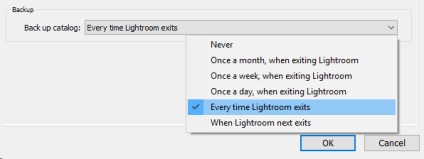
Бекап каталогу - вибір частоти
Пропонуються наступні варіанти:
- "Never" (Ніколи - сподіваюся, в цьому випадку ви робите бекап іншими засобами);
- Once a month (week, day), when exiting Lightroom - Один раз в місяць (тиждень, день) при виході з Lightroom;
- Every time Lightroom exits - Кожен раз при виході з Lightroom;
- When Lightroom next exits - Програма зробить бекап при наступному виході і переключиться на Never.
То який варіант вибрати? Як часто слід робити бекап каталогу?
Якщо ви рідко працюєте з цим каталогом і ще рідше вносите в нього зміни (наприклад, відкриваєте його тільки, щоб зробити експорт зображень), то можна вибрати варіант "Раз в ...". Але, на мій погляд, найбільш універсальним є варіант "Кожного разу при виході".
Тепер давайте розглянемо саме це діалогове вікно, яке з'являється перед закриттям Lightroom:
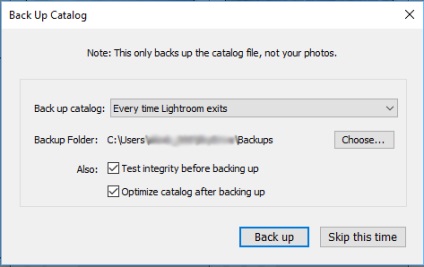
Backup - діалогове вікно
Як бачимо, у верхній частині вікна нагадування, що буде зроблений тільки бекап файлу каталогу, але не ваших фотографій. Далі йде список, що випадає, дублюючий настройки частоти бекапа, які ми вже розглянули вище (по-моєму, цей список з'явився тільки в версії CC / 6). При виборі "Раз на місяць (тиждень, день)" з'являється додаткова кнопка "Skip until next month (week, day)" (Пропустити до наступного місяця ... і т.д.)
Наступним йде вибір папки, куди записати файл бекапа. Незважаючи на те, що за замовчуванням Lightroom пропонує зберегти бекап там же, де знаходиться каталог, тільки створити підпапку Backup, думаю, очевидно, що не варто цього робити, тому що в разі поломки або пропажі жорсткого диска, ви втратите і оригінал каталогу і його резервну копію. Так що, відразу ж поміняйте шлях збереження бекапа на який-небудь зовнішній диск або мережеве або хмарне сховище (а краще і те, і інше).
Нижче йдуть галочки Test integrity before backing up (Перевірити цілісність перед створенням бекапа) і Optimize catalog after backing up (Оптимізувати каталог після створення бекапа). Власне їх назви говорять самі за себе, але їх включення або виключення впливає на швидкість резервного копіювання. Я вже раніше писав про те, що об'єднав безліч каталогів в один. На даний момент в ньому міститься близько 22 тисяч фотографій. Так ось, при тому, що працювати з одним каталогом стало набагато зручніше, бекап такого об'ємного каталогу з включеними параметрами перевірки цілісності та оптимізації став виконуватися помітно довше: на моєму не найкращому новому комп'ютері - до 10 хвилин.
До речі, про розміри каталогу і виходить файлу бекапа. Робочий каталог у мене зараз має розмір близько 660 Мб (тільки файл бази даних .lrcat, без файлів превью, які займають ще близько 7 Гб, але, як я вже вказав, вони не копіюються при бекапе). Так ось, Lighroom CC / 6 при створенні резервної копії стискає каталог в zip-архів і записує в зазначену папку. Добутий архів має розмір 107 Мб, тобто каталог стискається в 6 разів.
І останнє, при створенні нових резервних копій попередні бекапи будуть збережені. Так що, вам самим потрібно стежити, щоб вони не забили до відмови диск призначення і періодично їх видаляти.